win10重置初始化失败怎么办_win10重置初始化失败的处理办法
现在大多数用户都使用的win10系统,如果发生win10系统重置初始化失败情况,会让人束手无策。有的用户就跟小编反映说自己的电脑遇到了这个情况,那么下面小编就来为大家分享关于win10重置初始化失败的处理办法吧。
解决方法如下:
方法一:
1、打开屏幕下方的“通知”按钮或者通过开始屏幕,进入电脑的设置页面。

2、在设置页面里,找到“更新与安全”按钮,点击后进入更新与安全页面。
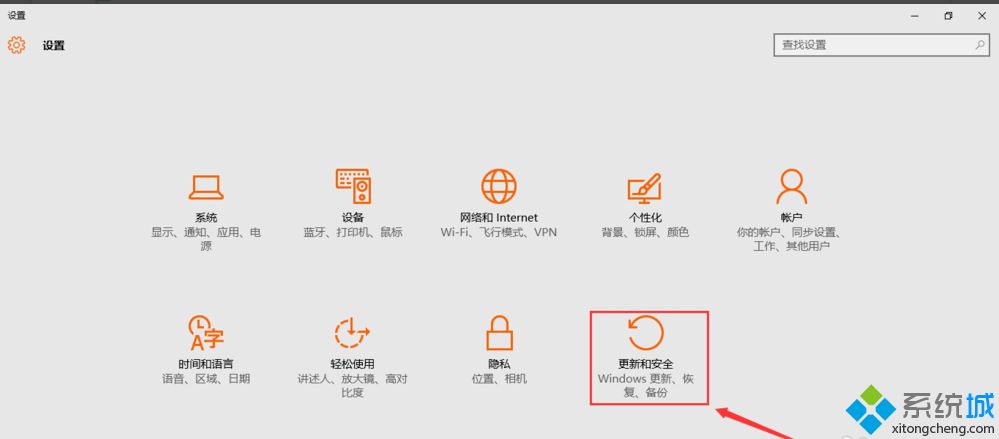
3、点击“恢复”按钮,然后找到重置次电脑,点击“开始”按钮。
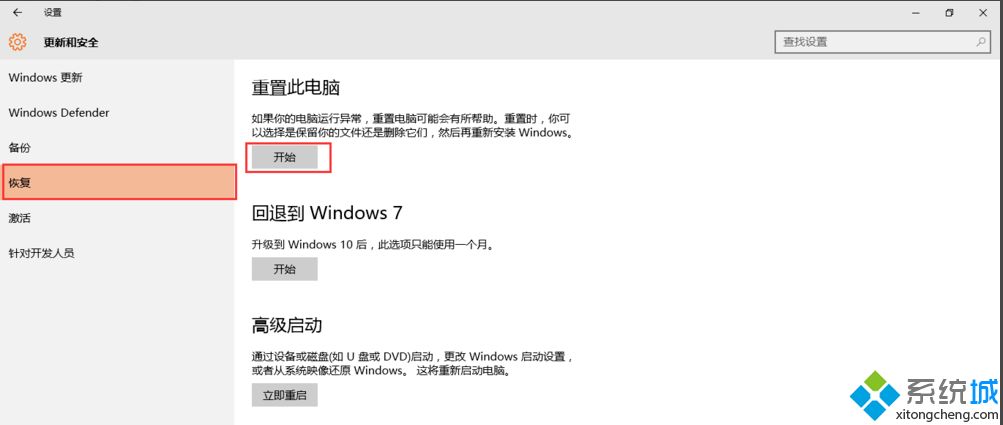
4、跳出两个选项,第一个是“保留我的文件”,第二个是“删除所有内容”。若想重置后的系统更加纯净,可以选择“删除所有内容”。
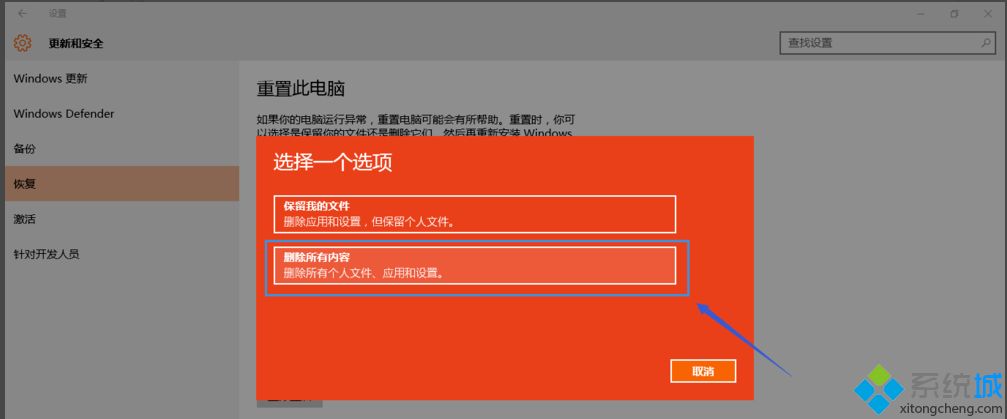
5、然后稍等一会儿,会跳出下面的页面,提示您的电脑有多个驱动器,然后问你是“要删除所有驱动器中的文件吗?”建议大家选择“仅限安装了windows的驱动器,这样只对系统盘处理,否则将对所有盘格式化处理,那样您会失去所有的文件。
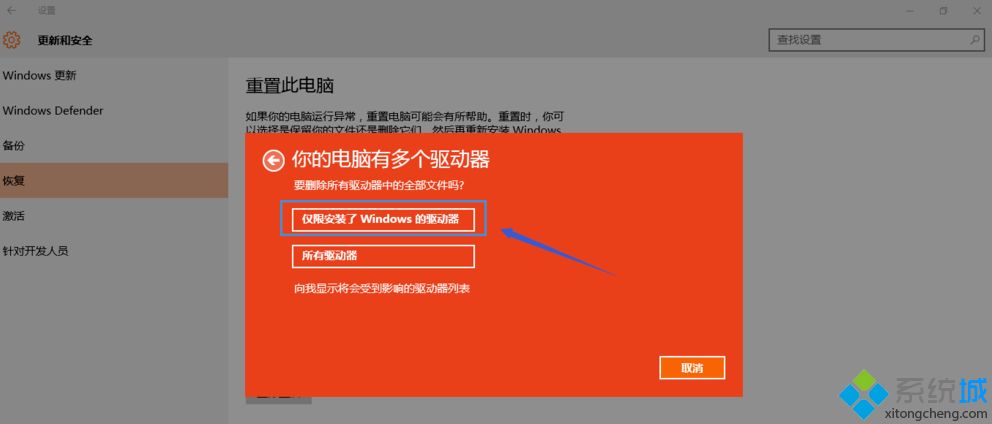
6、接着跳出页面“还要清理这些驱动器吗?”建议大家选择第二项“删除文件并清理驱动器”,这样更安全,不过要花费更多的时间。
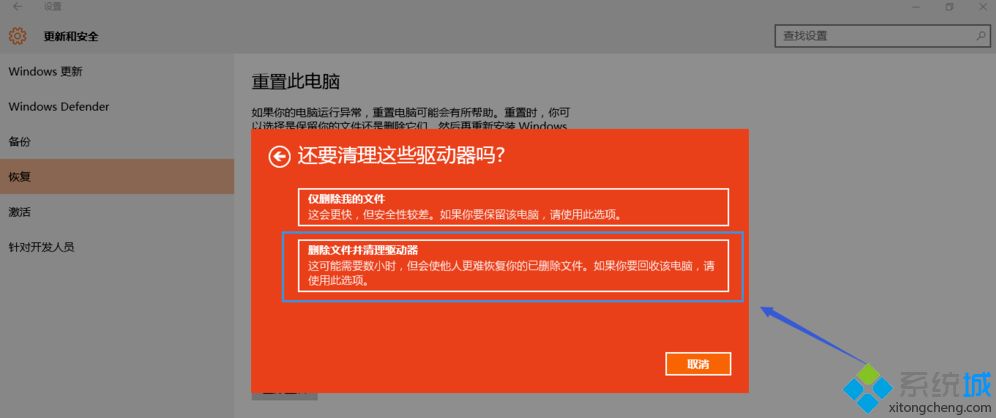
方法二:
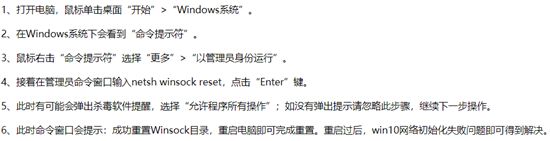
上面给大家分享的就是关于win10重置初始化失败的处理办法啦,有出现同样情况的可以按照上面的方法来解决哦。
我告诉你msdn版权声明:以上内容作者已申请原创保护,未经允许不得转载,侵权必究!授权事宜、对本内容有异议或投诉,敬请联系网站管理员,我们将尽快回复您,谢谢合作!










